使用过演示文稿的朋友们都知道,常常会在幻灯片的内容上使用超链接可以快速翻到需要的那一页幻灯片。下面小编就来告诉大家如何在WPS演示中使用超链接的命令,一起来看看吧。新建默认模板wps演示文稿,内容版式为空白版式。单击在线素材中的目录项,单击目录选项卡,选中其中一种目录,右击选择快捷菜单中的“插入&rd......
WPS Excel表格下划线不显示怎么办
WPS教程
2021-10-08 09:21:04
有的时候我们会在Excel表格的单元格中用一些下划线或者是加粗等来标记一些内容,但是有的时候我们会发现,如果点击下划线和表格却不显示,这时候该怎么办呢?今天就教这个小技巧。一起来看一看吧!
首先我们看到第1幅图,我们点击一个单元格,然后我们就可以用箭头所指的这个下划线来演示
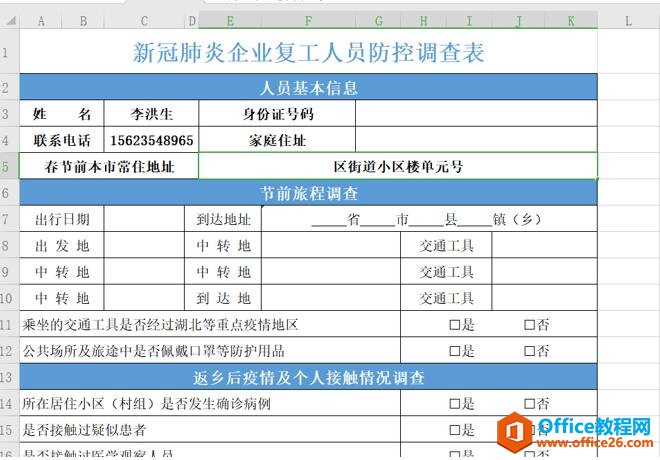
我们点击一下下划线,却发现这个单元格根本就没有显示下划线
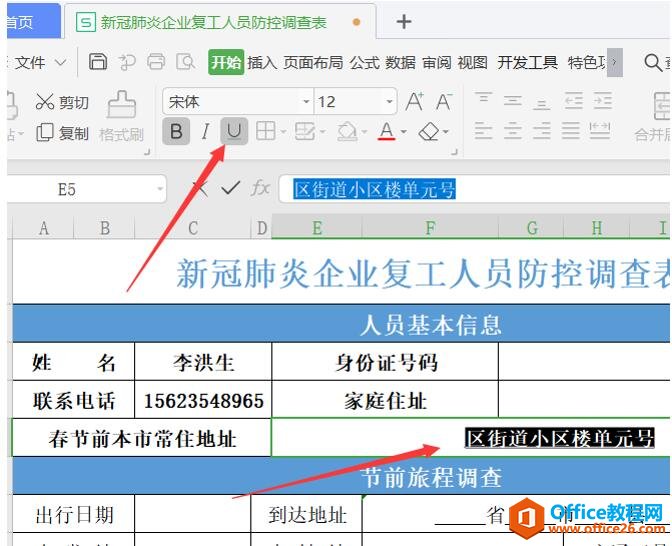
那么我们接下来输入几个空格试一试吧,我们会发现输入空格之后它就出来了下划线了
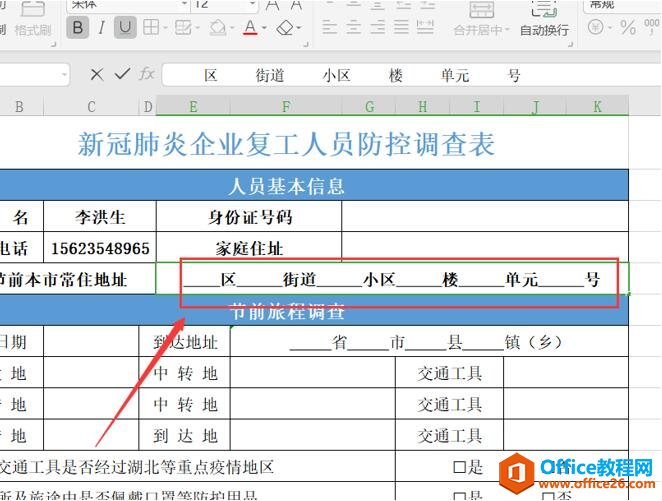
这就说明下划线的使用是根据输入的内容相匹配的,所以你必须要输入内容才会出现下划线,比如下面的这个数字
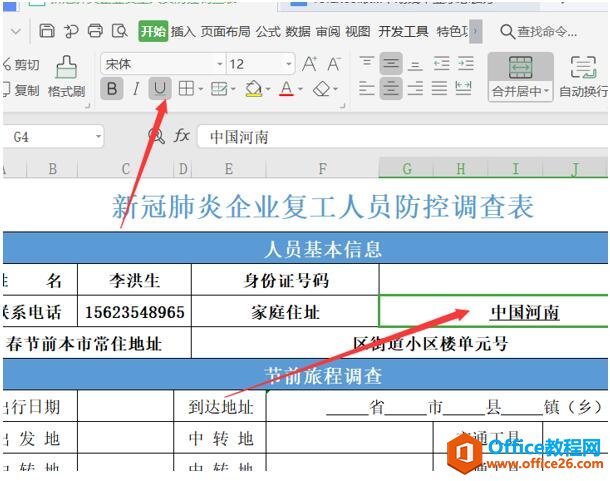
标签: Excel表格下划线不显示
相关文章





